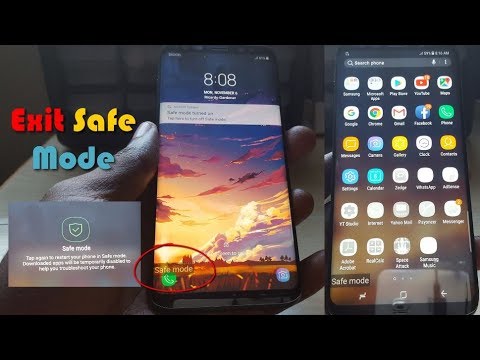
Inhoud
- Hoe u uw Samsung Galaxy S9 opstart in de veilige modus
- Hoe een app van uw Samsung Galaxy S9 te verwijderen
U kunt op elk gewenst moment een app van derden op uw Samsung Galaxy S9 verwijderen. Er zijn echter omstandigheden waarin u uw telefoon echt opnieuw moet opstarten in de veilige modus voordat u een app kunt verwijderen, en dat is wat we in dit artikel gaan aanpakken.
We bieden ondersteuning aan Android-gebruikers sinds 2012 en we hebben al soortgelijke problemen ondervonden met de vorige Galaxy-apparaten. Dat is de reden waarom we dit artikel hebben gepost, omdat we weten dat u op een gegeven moment een probleem zult tegenkomen waarbij u uw apparaat mogelijk in de veilige modus moet gebruiken.
In dit bericht zal ik je laten zien hoe je je telefoon kunt laten opstarten in de veilige modus en hoe je een app kunt verwijderen. Houd er rekening mee dat er apps zijn die u niet kunt verwijderen, vooral apps die als vereiste dienen zoals Gmail, Youtube, Chrome, etc. Er zijn ook apps die worden gebruikt om een functie in uw Galaxy S9 te maken, dergelijke apps kunnen ook niet worden verwijderd, tenminste, niet zonder root-toegang. Maar nogmaals, rooten is een ander verhaal.
Voordat je verder gaat, als je dit bericht hebt gevonden omdat je een oplossing voor je probleem probeerde te vinden, probeer dan onze Galaxy S9-pagina voor het oplossen van problemen te bezoeken, aangezien we de meeste van de vaak gemelde problemen met de telefoon al hebben aangepakt. We hebben al oplossingen aangedragen voor enkele van de problemen die door onze lezers zijn gemeld, dus probeer problemen te vinden die vergelijkbaar zijn met die van u en gebruik de oplossingen die we hebben voorgesteld. Als ze niet voor u werken en u meer hulp nodig heeft, vult u onze vragenlijst voor Android-problemen in en klikt u op Verzenden.
Hoe u uw Samsung Galaxy S9 opstart in de veilige modus
Wanneer een app van derden ervoor zorgt dat uw telefoon niet correct werkt en u uw telefoon niet kunt gebruiken vanwege vastlopen, vertragingen en andere prestatiegerelateerde problemen, is het opstarten in de veilige modus de perfecte oplossing. In deze omgeving zijn alle apps van derden tijdelijk uitgeschakeld en kunnen alleen de vooraf geïnstalleerde applicaties worden uitgevoerd. Onnodig te zeggen dat als het probleem te wijten is aan een app van derden, uw telefoon correct zou moeten kunnen werken in de veilige modus. Dat is het belangrijkste doel waarom u uw telefoon in deze omgeving moet gebruiken, zodat u kunt doen wat nodig is om het probleem op te lossen. Hier is hoe je een Galaxy S9 in de veilige modus gebruikt:
- Schakel het apparaat uit.
- Houd de Kracht toets voorbij het modelnaamscherm dat op het scherm verschijnt.
- Wanneer SAMSUNG verschijnt op het scherm, laat de Kracht sleutel.
- Meteen nadat u de aan / uit-toets heeft losgelaten, houdt u de toets ingedrukt Volume verminderen sleutel.
- Blijf het Volume verminderen toets totdat het apparaat opnieuw is opgestart.
- Wanneer Veilige modus verschijnt in de linker benedenhoek van het scherm, laat de Volume verminderen sleutel.
- In de veilige modus kunt u nu apps verwijderen die een probleem veroorzaken.
In deze modus werkt uw telefoon mogelijk soepeler dan in de normale modus, omdat alleen de vooraf geïnstalleerde apps en kernfuncties actief zijn. Om deze modus te verlaten, hoeft u uw telefoon gewoon opnieuw op te starten.
Hoe een app van uw Samsung Galaxy S9 te verwijderen
De telefoon in de veilige modus gebruiken en het verwijderen van een app van derden gaan vaak samen. Apps van derden worden mogelijk niet in deze omgeving uitgevoerd, maar u kunt ze nog steeds verwijderen via Toepassingsbeheer. Dat is wat u moet doen met apps die problemen met uw telefoon veroorzaken.
- Veeg vanaf het startscherm omhoog op een lege plek om het Apps dienblad.
- Kraan Instellingen > Apps.
- Tik op de gewenste applicatie in de standaardlijst.
- Om vooraf geïnstalleerde apps weer te geven, tikt u op Menu > Systeem-apps weergeven.
- Kraan VERWIJDEREN > OK.
Bepalen welke app het probleem veroorzaakt, is voor veel gebruikers vaak een uitdaging. U moet dus apps verwijderen die u onlangs hebt geïnstalleerd of apps die u vóór het probleem hebt geïnstalleerd. Nu je weet hoe je je Samsung Galaxy S9 in de veilige modus kunt gebruiken en een applicatie kunt verwijderen, hoop ik dat je deze kunt gebruiken om problemen op te lossen die worden veroorzaakt door apps van derden.
Verbind je met ons
We staan altijd open voor uw problemen, vragen en suggesties, dus neem gerust contact met ons op door dit formulier in te vullen. Dit is een gratis service die we aanbieden en we brengen u er geen cent voor in rekening. Houd er echter rekening mee dat we elke dag honderden e-mails ontvangen en dat het voor ons onmogelijk is om op elk ervan te reageren. Maar wees gerust, we lezen elk bericht dat we ontvangen. Voor degenen die we hebben geholpen, verspreid het nieuws door onze berichten met je vrienden te delen of door simpelweg onze Facebook- en Google+ pagina leuk te vinden of ons te volgen op Twitter.
Posts die je misschien ook leuk vindt om te bekijken:
- Hoe u uw Samsung Galaxy S9 terugzet naar de fabrieksinstellingen of master reset (eenvoudige stappen)
- Uw nieuwe Samsung Galaxy S9 repareren die niet kan worden ingeschakeld (eenvoudige stappen)
- Hoe de cachepartitie op de Samsung Galaxy S9 te wissen en wat zijn de voordelen ervan?


